win10如何设置打印机的默认图像方向?
1、点击windows左下窗口按钮。

2、点击齿轮设置图标。

3、选择【设备】。
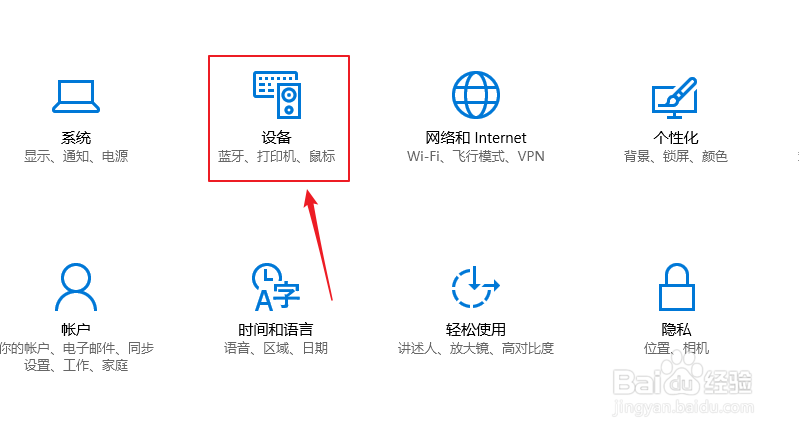
4、选择【打印机和扫描仪】。

5、点击一个打印机链接。
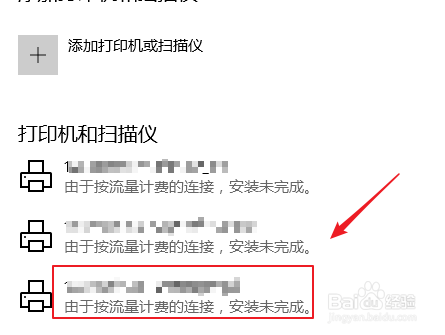
6、选择【管理】。
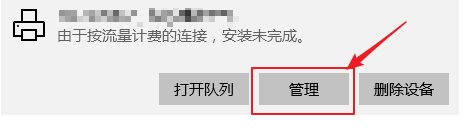
7、点击【打印首选项】。
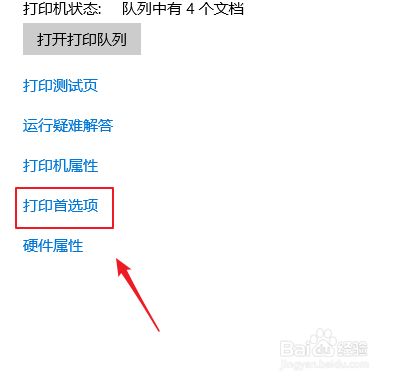
8、切换到【版面】。

9、下拉选择需要的图像方向,有纵向和横向,根据需要选择。
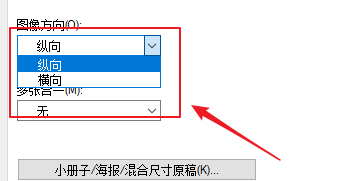
10、选择完毕点击【确定】即可。
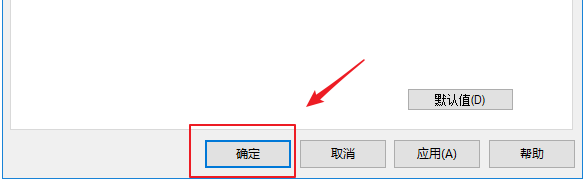
声明:本网站引用、摘录或转载内容仅供网站访问者交流或参考,不代表本站立场,如存在版权或非法内容,请联系站长删除,联系邮箱:site.kefu@qq.com。
阅读量:90
阅读量:77
阅读量:162
阅读量:92
阅读量:43